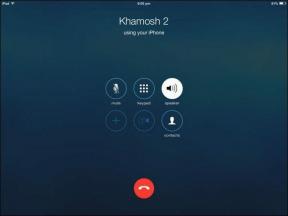Muutke Google'i kalendri vaikevaadet ja kohandage seda
Miscellanea / / December 02, 2021
Enamik meist mõistab ja on teadlikud erinevat tüüpi vaadetest, mis on saadaval a kalendritööriist ja veebikalendrid, nagu Google'iga kaasasolev. Ma räägin täpselt päeva, nädala ja kuu valikutest, mida saate kiiresti ümber lülitada. Ja siis on teil Google'is lisavalikud: 4 päeva vaade ja päevakava järgi vaatamine.

Siiski iga kord, kui avage Google'i kalender, kuvatakse teile kalender kuu vaatega. Kuid näiteks soovite töötada oma kalendriga nädalavaates või midagi, mis sobib teie eelistustega (nagu mul on ülaloleval pildil 4 nädalat, mis vaikimisi sisaldas 4 päeva vaadet).
Kuidas neid sätteid kohandada nii, et te ei peaks iga kord sisselogimisel vaadet käsitsi vahetama? Jätkake lugemist, et tutvuda selles kontekstis saadaolevate sätete ja kohandatavate valikutega.
Lahe näpunäide: Neile, kes soovivad lisada oma Google'i kalendrisse riigipühad, vaadake meie üksikasjalik juhend siin.
Google'i kalendri vaikevaate muutmise sammud
Õpime alahinnatud sammudes kohandatud vaate loomise viise ja ka vaikesätete valimist.
Samm 1: Kõigepealt logige sisse oma Google'i kontole ja navigeerige lehele Kalender sakk.
2. samm: Mine lehele Kalendri seaded. Selleks on kaks võimalust – üks, klõpsake mis tahes Google'i kalendri lehe ülaosas hammasrattaikooni ja seejärel Seaded.

Teiseks klõpsake liidese vasakpoolsel paanil oma kalendri rippmenüü ikooni ja klõpsake nuppu Seaded.

3. samm: Kui olete maandusse jõudnud Kalendri seaded lehel, lülituge vahekaardile Kindral seaded.

4. samm: Kerige alla jaotiseni, mis sisaldab valikuid Näita nädalavahetusi, Vaikevaade ja Kohandatud vaade.

5. samm: Sõltuvalt teie vaikevaate nõuetest võite soovida valida kohandatud vahekaardi jaoks teise väärtuse (nagu esimesel joonisel – 4 nädalat). Saadaolevad valikud on vahemikus 2 kuni 7 päeva ja 2 kuni 4 nädalat.
Määrake ka nädalavahetuste kuvamise suvandid jah või ei. Eelistan, et see oleks seadistatud Ei. Kui olete nendega kursis, valige vaikevaade (päev, nädal, kuu, kohandatud vaade või päevakava).
6. samm: Muidugi ärge unustage enne sellelt lehelt lahkumist klõpsata Salvesta 3. sammu all oleval pildil näidatud nuppu.
Minu kalender näeb välja ja avaneb vaikimisi, kui käivitan oma kontol Google'i kalendri.

Veel üks näpunäide
Lisaks kõigile saadaolevatele eelistuste seadmise võimalustele võib juhtuda, et soovite kiiresti vaadata teatud arvu päevi ja kuupäevi. Sellise stsenaariumi korral lihtsalt lohistage vasakpoolse paani minikalendri alguskuupäevast lõppkuupäevani. 🙂

Järeldus
Kuigi vaikevaate seadistamine näib olevat väike, uskuge mind, kui olete tööriista tavaline kasutaja, säästab see märkimisväärselt aega. Rääkige meile oma mõtetest selle kohta. Ja ärge unustage jagada oma vaikevaadet ja sellise seadistuse põhjust.